ATEN UH3234-AT User Manual
Displayed below is the user manual for UH3234-AT by ATEN which is a product in the Notebook Docks & Port Replicators category. This manual has pages.
Related Manuals
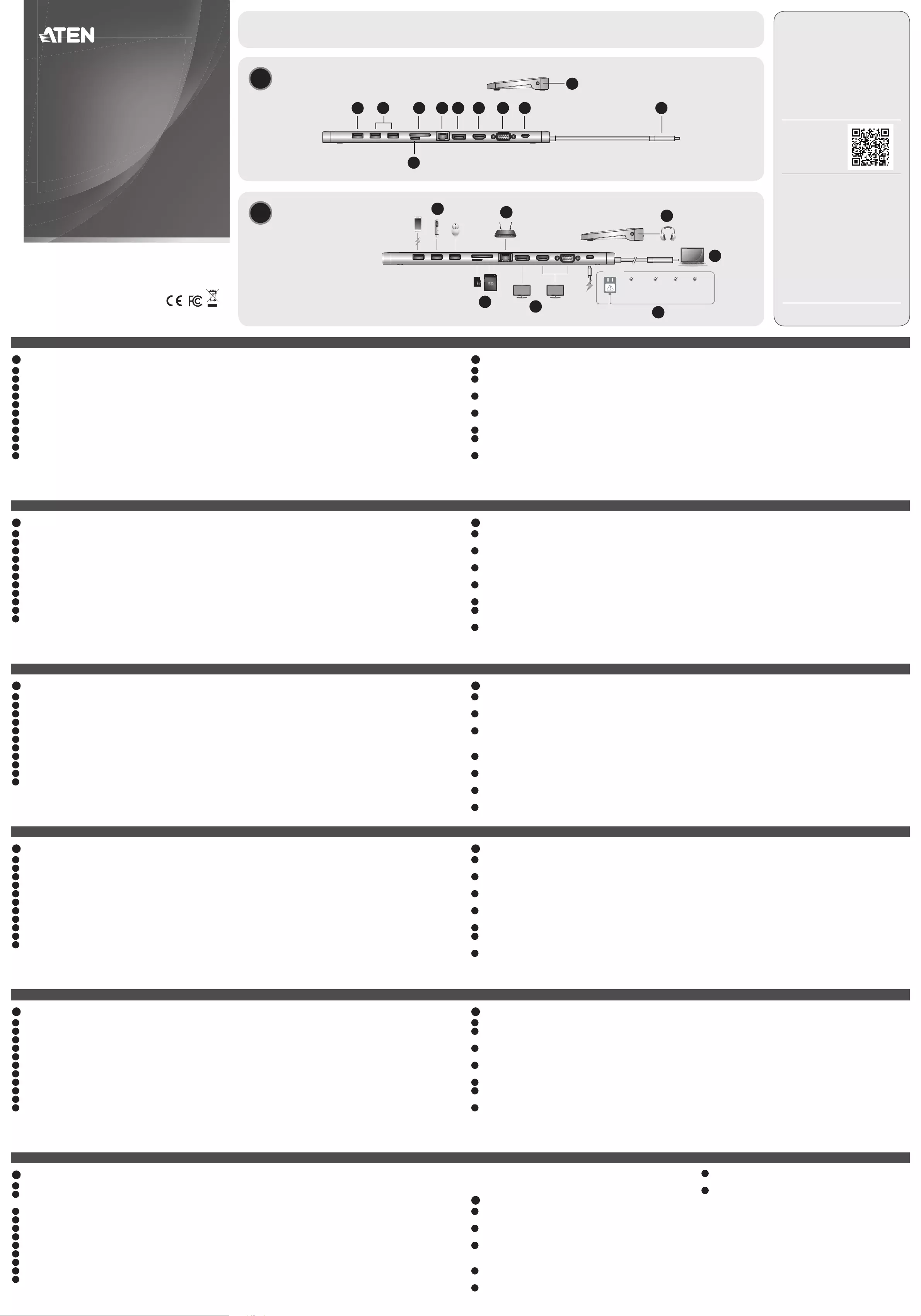
A
Обзороборудования
1Аудио-вход/выход
2ПортUSB3.1Gen1Type-AсбыстройзарядкойBC1.2
(5V/1.5A)*
3ПортыUSB3.1Gen1Type-A*
4СлотдляSD-карты**
5СлотдляMicroSD-карты**
6ПортGigabitLAN
7ПортDisplayPort
8ПортHDMI
9ПортVGA
10 ВходнойпортUSB-CDC***
11 Хост-коннекторUSB-C
*Общаямощностьнавыходе3xUSB3.1Gen1Type-Aсоставляет
10Вт(5В/2A).
**НельзяодновременноиспользоватьSD-иMicroSD-карту.Они
будутработаьвтомпорядке,вкоторомбыливставлены.
***ДляиспользованияфункциизарядкиспомощьюпортаUSB-C
необходимблокпитаниялэптопа.
Системныетребования
КомпьютерспортомUSB-Cиоднойизнижеуказанныхоперационных
систем:
Windows®10(32-bit/64-bit)ивыше
MacOSX10.12ивыше*
*1.ПоддержкарежимаDPAltModeдляработывыводавидеочерез
портUSB-C
2.Дляпросмотранадвухмониторахвстроенныйвкомпьютер
графическиймодульилиисточниквидеодолжныбыть
совместимысинтерфейсомDisplayPort1.2сMST+HBR2для
поддержкивыводавидеоприрасширенномрежиме.
3.КомпьютерыMSTнеоснащенытехнологиейMST,поэтомуони
неподдерживаютрежимпросмотранадвухмониторах.
B
Установкааппаратногообеспечения
1ПодсоединитекабельблокапитанияACквходномупорту
USB-CDCустройстваUH3234.*
2ВключитесвойлэптопUSB-CHostиспомощьюхост-коннектора
подсоединитеустройствоUH3234кхост-лэптопу.
3Дляпросмотравидеонадвухэкранахподключитеустройство
UH3234спомощьюпортаHDMIилиVGAкодномумонитору,
послечегоспомощьюпортаDisplayPort–кдругомумонитору..
4СпомощьюкабеляEthernetподключитеустройствокинтернету
черезпортGigabitLAN.
5ВставьтеSD-илиMicroSD-картувслотдлякартпамяти..
Многоканальнаядок-станциясфункциейзарядкиPass-ThroughUH3234 www.aten.com
6СпомощьюкабелейUSBможноподсоединитьпериферийные
USB-устройствакпортамUSB3.1Gen1Type-A.
7Аудио-кабелиможноподключатькаудио-портамвхода/выхода.
*Примечание.Передтем,какиспользоватьдок-станцию,вставьте
зарядноеустройствоUSB-CвовходнойпортUSB-C
DC.Подсоединениеиотсоединениезарядного
портаUSB-Cможетпривестикмоментальному
отключенийустройствUSB,подключенныхкдок-
станции.
A
Revisione Hardware
1 Audio In/Out
2 Porta USB 3.1 gen 1 tipo A con ricarica rapida BC 1.2 (5V/1,5 A)*
3 Porte USB 3.1 gen 1 tipo A*
4 Alloggio scheda SD**
5 Alloggio scheda Micro-SD**
6 Porta Gigabit LAN
7 DisplayPort
8 Porta HDMI
9 Porta VGA
10 Porta CC in USB-C***
11 Connettore host USB-C
* La potenza di uscita totale di 3 x porta USB 3.1 gen 1 tipo A femmina
è di 10 W (5V/2A).
** La scheda SD e quella Micro-SD non possono essere usate
contemporaneamente. Funzionano in base all'ordine di inserimento.
*** Per la funzione di ricarica tramite USB-C, il notebook deve disporre di
adattatore.
Requisito
Computer abilitato USB-C con uno dei seguenti sistemi operativi:
Windows® 10 (a 32 bit / a 64 bit) o versione successiva
Mac OS X 10.12 o versione successiva*
*1. Affi nché l' uscita video possa funzionare attraverso una porta USB-C,
deve supportare la modalità DP Alt.
2. Affi nché Dual-View funzioni, il modulo grafi co integrato o la sorgente
video del computer richiede DisplayPort 1.2 con compatibilità MST+HBR2
per supportare l' uscita video in modalità estesa.
3. I computer Mac non includono la tecnologia MST; pertanto non
supportano la modalità Dual-View.
B
Installazione dell'hardware
1 Inserire il cavo adattatore CA nella porta CC in USB-C dell'UH3234.*
2 Accendere il notebook e usare il connettore host USB-C Host per
collegare l'UH3234 al notebook host.
3 Per il display dual-view, collegare la porta HDMI o VGA dell'UH3234 a
un monitor, e la DisplayPort a un altro monitor.
4 Utilizzare un cavo Ethernet per collegare la porta Gigabit LAN a una
connessione Internet.
5 Inserire una scheda SD o Micro-SD nell'alloggio del lettore di schede.
6 Utilizzare i cavi USB per collegare fi no a quattro periferiche alle porte
USB 3.1 gen 1 tipo A.
7 Utilizzare i cavi audio per il collegamento alla porta Audio In/Out.
Dock UH3234 USB-C multiporta con pass-through di alimentazione www.aten.com
*Nota: Collegare il caricatore USB-C alla porta CC in USB-C prima di usare
la dock, in quanto il collegamento e scollegamento della porta di
ricarica USB-C può provocare una momentanea disconnessione
dei dispositivi USB collegati alla docking station.
A
Revisión del hardware
1 Entrada/salida de audio
2 Puerto USB 3.1 Gen 1 Type-A con carga rápida BC 1.2 (5V/1.5A)*
3 Puertos USB 3.1 Gen 1 Type-A*
4 Ranura para tarjeta SD**
5 Ranura para tarjeta Micro SD**
6 Puerto LAN Gigabit
7 DisplayPort
8 Puerto HDMI
9 Puerto VGA
10 Puerto de entrada DC USB-C***
11 Conector USB-C Host
* La potencia de salida total de 3 x USB 3.1 Gen1 Type-A hembra es de
10W (5V/2A).
** La tarjeta SD y Micro SD no pueden usarse al mismo tiempo.
Funcionarían según el orden de inserción.
*** Necesita el adaptador de corriente del portátil para la función de carga
USB-C.
Requisitos
Ordenador compatible con USB-C con uno de los siguientes sistemas
operativos:
Windows® 10 (32-bit / 64-bit) o superior
Mac OS X 10.12 o superior*
*1. Para que la salida de vídeo funcione con un puerto USB-C, debe soportar
el modo DP Alt.
2. Para que Dual-View funcione, los gráfi cos del módulo del ordenador
o la fuente de vídeo deben tener DisplayPort 1.2 con compatibilidad
MST+HBR2 para soportar la salida de vídeo en modo extendido.
3. Los ordenadores Mac no incluyen la tecnología MST; por lo tanto, los
ordenadores Mac no admitirán el modo Dual-View.
B
Instalación del hardware
1 Enchufe un cable de adaptador de AC al puerto DC USB-C en Port en
el UH3234.*
2 Encienda su portátil y utilice el conector USB-C Host para conectar el
UH3234 al ordenador portátil anfi trión.
3 Para visualización en pantalla dual, conecte el puerto HDMI o VGA del
UH3234 a un monitor y luego el DisplayPort a otro monitor.
4 Utilice un cable Ethernet para conectar el puerto Gigabit LAN a una
conexión a Internet.
5 Inserte una tarjeta SD o Micro SD en la ranura del lector de tarjetas.
6 Utilice cables USB para conectar dispositivos periféricos USB a los
puertos USB 3.1 Gen 1 Type-A.
7 Utilice cables de audio para conectarse al puerto de entrada/salida de
audio.
Estación multipuerto UH3234 USB-C con transferencia de energía www.aten.com
*Nota: Conecte el cargador USB-C al puerto USB-C DC en el puerto antes
de usar la estación, ya que enchufar o desconectar el puerto de
carga USB-C puede causar una desconexión momentánea en los
dispositivos USB conectados a la estación de conexión.
A
Hardware Übersicht
1 Audio Ein-/Ausgang
2 USB 3.1 Gen 1 Typ-A Port mit BC 1.2 Schnellladung (5V/1,5A)*
3 USB 3.1 Gen 1 Typ-A Ports*
4 SD-Kartensteckplatz**
5 Micro-SD-Kartensteckplatz**
6 Gigabit LAN Port
7 DisplayPort
8 HDMI Port
9 VGA Port
10 USB-C DC Eingang Port***
11 USB-C Host Anschluss
* Die Gesamtleistung von 3 x USB 3.1 Gen1 Typ-A Buchse beträgt 10W
(5V/2A).
** SD- und Micro-SD-Karte können nicht gleichzeitig verwendet
werden. Sie funktionieren nach der Reihenfolge des Einsatzes.
*** Das Laptop-Netzteil wird für die USB-C-Ladefunktion benötigt.
Anforderung
USB-C-fähiger Computer mit einem der folgenden Betriebssysteme:
Windows® 10 (32-Bit / 64-Bit) und höher
Mac OS X 10.12 und höher*
*1. Damit die Videoausgabe über einen USB-C Port funktioniert, muss der
DP Alt Modus unterstützt werden.
2. Damit Dual-Anzeige funktioniert, benötigt das Onboard-Grafi kmodul
oder die Videoquelle des Computers DisplayPort 1.2 mit MST+HBR2
Kompatibilität, um die Videoausgabe im erweiterten Modus zu
unterstützen.
3. Mac Computer enthalten keine MST-Technologie; daher unterstützen
Mac Computer keinen Dual-Anzeige Modus.
B
Hardwareinstallation
1 Schließen Sie ein Netzkabel an den USB-C DC-Eingang des UH3234
an.*
2 Schalten Sie Ihren Laptop ein und verwenden Sie den USB-C Host
Anschluss, um den UH3234 mit dem Host-Laptop zu verbinden.
3 Für eine Dual-Anzeige schließen Sie den HDMI- oder VGA-Anschluss
des UH3234 an einen Monitor und dann den DisplayPort an einen
anderen Monitor an.
4 Verwenden Sie ein Ethernet-Kabel, um den Gigabit-LAN Anschluss mit
einer Internetverbindung zu verbinden.
5 Stecken Sie eine SD- oder Micro-SD-Karte in den Kartenleser-
Steckplatz.
6 Verwenden Sie USB-Kabel, um USB-Peripheriegeräte an die USB 3.1
Gen 1 Typ-A Anschlüsse anzuschließen.
7 Verwenden Sie Audiokabel zum Anschluss an den Audio Ein-/Ausgang
Port.
UH3234 USB-C Multiport Dock mit Strom Passthrough www.aten.com
*Hinweis: Bitte schließen Sie das USB-C Ladegerät an den USB-C DC
Eingang Port an, bevor Sie das Dock verwenden, da das
Anstecken oder Abtrennen des USB-C Ladeports bei an der
Docking Station angeschlossenen USB-Geräten zu einer
kurzzeitigen Trennung führen kann.
A
Présentation du matériel
1 Entrée/sortie audio
2 Port USB 3.1 Gen 1 Type-A avec charge rapide BC 1.2 (5V/1,5A)*
3 Ports USB 3.1 Gen 1 Type-A*
4 Fente pour carte SD**
5 Fente pour carte Micro SD**
6 Port LAN Gigabit
7 DisplayPort
8 Port HDMI
9 Port VGA
10 Port d'entrée CC USB-C***
11 Connecteur hôte USB-C
* La sortie totale de 3 x USB 3.1 Gen1 Type-A femelle est de 10W
(5V/2A).
** Les cartes SD et Micro SD ne peuvent pas être utilisées simultanément.
Elles fonctionneront en fonction de l'ordre d'insertion.
*** L'adaptateur d'alimentation pour ordinateur portable est nécessaire
pour la fonction de chargement USB-C.
Confi guration requise
Ordinateur compatible USB-C avec l'un des systèmes d'exploitation suivants :
Windows® 10 (32 bits / 64 bits) et supérieur
Mac OS X 10.12 et supérieur*
*1. Pour que la sortie vidéo fonctionne via un port USB-C, elle doit prendre
en charge le mode DP Alt.
2. Pour que Dual-View fonctionne, le module graphique embarqué
de l'ordinateur ou la source vidéo nécessite DisplayPort 1.2 avec
compatibilité MST+HBR2 pour prendre en charge la sortie vidéo en
mode étendu.
3. Les ordinateurs Mac n'intègrent pas la technologie MST; par conséquent,
les ordinateurs Mac ne prendront pas en charge le mode Dual-View.
B
Installation matérielle
1 Branchez un cordon d'adaptateur secteur au port d'entrée CC USB-C
de l'UH3234.*
2 Allumez votre ordinateur portable et utilisez le connecteur hôte USB-C
pour connecter l'UH3234 à l'ordinateur portable hôte.
3 Pour un affi chage Dual-View, connectez le port HDMI ou VGA de
l'UH3234 à un moniteur, puis le DisplayPort à un autre moniteur.
4 Utilisez un câble Ethernet pour connecter le port LAN Gigabit à une
connexion Internet.
5 Insérez une carte SD ou Micro SD dans la fente du lecteur de carte.
6 Utilisez des câbles USB pour connecter des périphériques USB aux
ports USB 3.1 Gen 1 Type-A.
7 Utilisez des câbles audio pour la connexion au port d'entrée/sortie
audio.
Station d'accueil Multiport UH3234 USB avec Power Pass Through www.aten.com
*Remarque : Branchez le chargeur USB-C au port d'entrée CC USB-C
avant d'utiliser la station d'accueil, car le branchement ou
le débranchement du port de charge USB-C peut entraîner
une déconnexion momentanée des périphériques USB
connectés à la station d'accueil.
A
Hardware Review
1 Audio In/Out
2 USB 3.1 Gen 1 Type-A Port with BC 1.2 fast charging (5V/1.5A)*
3 USB 3.1 Gen 1 Type-A Ports*
4 SD Card Slot**
5 Micro SD Card Slot**
6 Gigabit LAN Port
7 DisplayPort
8 HDMI Port
9 VGA Port
10 USB-C DC in Port***
11 USB-C Host Connector
* The total output of 3 x USB 3.1 Gen1 Type-A Female is 10W( 5V/2A).
** SD and Micro SD Card cannot be used at the same time. They would
work in accordance with the order of the insert.
*** The laptop power adapter is needed for USB-C charging function.
Requirement
USB-C enabled computer with one of the following operating systems:
Windows® 10 (32-bit / 64-bit) and above
Mac OS X 10.12 and above*
*1. For video output to work through a USB-C port, it must support DP Alt
Mode.
2. For Dual-View to work, the computer’s onboard graphics module or
video source requires DisplayPort 1.2 with MST+HBR2 compatibility to
support video output under extended mode.
3. Mac computers do not include MST technology; therefore, Mac
computers will not support Dual-View mode.
B
Hardware Installation
1 Plug in an AC adapter cord to the USB-C DC in Port on the UH3234.*
2 Power on your laptop and use the USB-C Host Connector to connect
the UH3234 to the host laptop.
3 For a dual-view display, connect the UH3234’s HDMI or VGA Port to a
monitor, and then the DisplayPort to another monitor.
4 Use an Ethernet cable to connect the Gigabit LAN port to an internet
connection.
5 Insert an SD or Micro SD card into the card reader slot.
6 Use USB cables to connect USB peripheral devices to the USB 3.1 Gen
1 Type-A ports.
7 Use audio cables to connect to the Audio In/Out port.
BHardware Installation
© Copyright 2018 ATEN® International Co., Ltd.
ATEN and the ATEN logo are trademarks of ATEN International Co., Ltd. All rights reserved. All
other trademarks are the property of their respective owners.
Printing Date: 04/2018
USB-C Multiport Dock with Power
Pass-Through
Quick Start Guide
UH3234
UH3234 USB-C Multiport Dock with Power Pass-Through www.aten.com
*Note: Please plug in the USB-C charger to the USB-C DC in Port
before using the dock, as plugging or unplugging of the USB-C
charging port may cause a momentary disconnect on USB devices
connected t the docking station.
Package Contents
1 UH3234 USB-C Multiport Dock with Power Pass-Through
1 User Instructions
Support and Documentation Notice
All information, documentation, fi rmware,
software utilities, and specifi cations
contained in this package are subject to
change without prior notifi cation by
the manufacturer.
To reduce the environmental impact of our
products, ATEN documentation and software
can be found online at
http://www.aten.com/download/
Technical Support
www.aten.com/support
Scan for
more information
AHardware Review 1
23 4 6 7 8 9 10 11
5
1
2
3
4
67
5
Gigabit
Ethernet
Supports
charging
( 5 V / 1.5 A )
HDMI or VGA
20V/3A 12V/3A 9V/3A 5V/3A
Support
Check USB-C charge rate of your laptop.*
The maximum charging performance may be
insucient based on the laptop power adapter spec.
* USB-C power adapter is not included in the package.
EMC Information
FEDERAL COMMUNICATIONS COMMISSION INTERFERENCE STATEMENT:
This equipment has been tested and found to comply with the limits for
a Class B digital service, pursuant to Part 15 of the FCC rules. These limits
are designed to provide reasonable protection against harmful interference
in a residential installation. Any changes or modifi cations made to this
equipment may void the user s authority to operate this equipment. This
equipment generates, uses, and can radiate radio frequency energy. If not
installed and used in accordance with the instructions, may cause harmful
interference to radio communications. However, there is no guarantee that
interference will not occur in a particular installation. If this equipment does
cause harmful interference to radio or television reception, which can be
determined by turning the equipment off and on, the user is encouraged to
try to correct the interference by one or more of the following measures:
- Reorient or relocate the receiving antenna;
- Increase the separation between the equipment and receiver;
- Connect the equipment into an outlet on a circuit different from
that to which the receiver is connected;
- Consult the dealer/an experienced radio/television technician for help.
FCC Caution: Any changes or modifi cations not expressly approved by the
party responsible for compliance could void the user's authority to operate
this equipment.
This device complies with Part 15 of the FCC Rules. Operation is subject
to the following two conditions: (1) this device may not cause harmful
interference, and (2) this device must accept any interference received,
including interference that may cause undesired operation.
이 기기는 업무용(A급) 전자파적합기기로서 판매자 또는
사용자는 이 점을 주의하시기 바라며, 가정외의 지역에
서 사용하는 것을 목적으로 합니다.
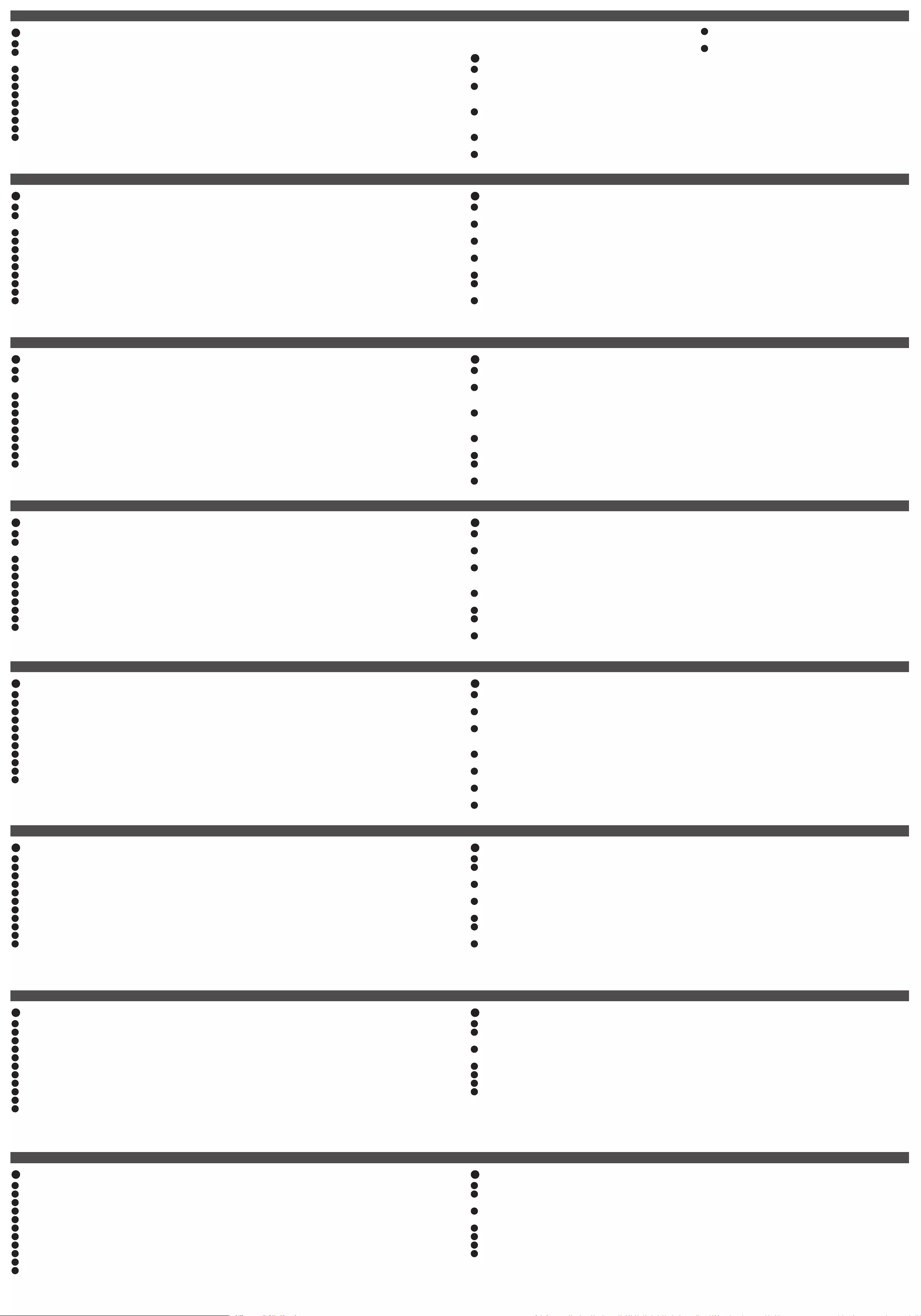
A
Przeglądsprzętu
1ZłączeAudio(We./Wy.)
2PortUSB3.1Gen1Typ-AzopcjąszybkiegoładowaniaBC1.2
(5V/1,5A)*
3PortyUSB3.1Gen1Typ-A*
4GniazdokartySD**
5GniazdokartyMicroSD**
6PortGigabitLAN
7ZłączeDisplayPort
8PortHDMI
9PortVGA
10 PortUSB-CDCin***
11 ZłączehostaUSB-C
* Łączneobciążeniewyjścia3xUSB3.1Gen1Typ-Ażeńskiwynosi
10W(5V/2A).
** KartySDiMicroSDniemogąbyćużywanerównocześnie.Kartybędą
działaćzgodniezkolejnościąwkładania.
*** ZasilaczlaptopajestwymaganydlafunkcjiładowaniaUSB-C.
Wymagania
KomputerobsługującytechnologięUSB-Czjednymznastępujących
systemówoperacyjnych:
Windows®10(32-bit/64-bit)inowszy
MacOSX10.12inowszy*
*1. DoobsługiwyjściawideonaporcieUSB-CwymaganyjesttrybDPAlt.
2.Doobsługitryburozszerzeniaobrazu(Dual-View)kartagraczna
komputeralubźródłowideowymagazłączaDisplayPort1.2
zkompatybilnościąMST+HBR2doobsługiwideowtrybie
rozszerzonym.
3.KomputeryMacnieobsługujątechnologiiMST,dlategonieobsługują
takżetryburozszerzeniaobrazu(Dual-View).
B
Instalacjasprzętu
1PodłączkabelzasilaczaACdoportuUSB-C(We.DC)na
urządzeniuUH3234.*
2WłączlaptopiużyjzłączahostaUSB-C,abypodłączyćurządzenie
UH3234dolaptopa.
3Abyobsługiwaćtrybrozszerzeniaobrazu(Dual-View),podłączport
HDMIlubVGAurządzeniaUH3234domonitora,anastępniezłącze
DisplayPortdoinnegomonitora.
4UżyjkablaEthernet,abypodłączyćportGigabitLANdozłącza
internetowego.
5WłóżkaręSDlubMicroSDdogniazdaczytnikakart.
6UżyjkabliUSB,abypodłączyćurządzeniaperyferyjneUSBdo
portówUSB3.1Gen1Typ-A.
7Użyjkabliaudio,abypodłączyćodpowiednieurządzeniadoportu
Audio(We./Wy.).
WieloportowastacjadokującaUH3234USB-Czfunkcjątranzytuzasilania www.aten.com
*Uwaga: ŁadowarkęUSB-CnależypodłączyćdoportuUSB-C(We.
DC)przedrozpoczęciemużytkowaniastacjidokującej,
ponieważpodłączanielubodłączanieportuUSB-C
możepowodowaćchwiloweodłączenieurządzeńUSB
podłączonychdostacjidokującej.
A
Donanımİncelemesi
1SesGiriş/Çıkışı
2BC1.2hızlışarjlı(5V/1.5A)USB3.11.NesilTipABağlantı
Noktası*
3USB3.11.NesilTipABağlantıNoktaları*
4SDKartYuvası**
5MikroSDKartYuvası**
6GigabitLANBağlantıNoktası
7DisplayPort
8HDMIBağlantıNoktası
9VGABağlantıNoktası
10 USB-CDCGirişBağlantıNoktası***
11 USB-CAnaMakineKonnektörü
* Toplam3adetUSB3.1çıkışı1.NesilTipADişi10W'tur(5V/2A).
** SDveMikroSDKartaynıandakullanılamaz.Takmasırasınagöre
çalışırlar.
*** USB-Cşarjınçalışmasıiçindizüstübilgisayargüçadaptörügereklidir.
Gereksinimler
Aşağıdakiişletimsistemlerindenbirinesahip,USB-Cetkinbilgisayar.
Windows®10(32bit/64bit)veüstü
MacOSX10.12veüstü*
*1. USB-Cbağlantınoktasıyoluylaçalışacakvideoçıkışıiçin,DPAlt
Modunudesteklemelidir.
2.ÇiftGörünümünçalışmasıiçin,bilgisayarınyerleşikgrakmodülü
veyavideokaynağı,videoçıkışınıgenişletilmişmoddadesteklemek
içinMST+HBR2uyumlulukluDisplayPort1.2'yigerektirir.
3.MacbilgisayarlarMSTteknolojisiiçermez;bunedenleMac
bilgisayarlarÇiftGörünümmodunudesteklemez.
B
DonanımKurulumu
1ACadaptörükablosunuUH3234'tekiUSB-CDCgirişbağlantı
noktasınabağlayın.*
2UH3234'üanadizüstübilgisayarabağlamakiçindizüstü
bilgisayarınızıngücünüaçınveUSB-CAnaMakineBağlayıcısını
kullanın.
3Çiftgörünümlügörüntüiçin,UH3234’ünHDMIveyaVGABağlantı
NoktasınıbirmonitörebağlayınveardındanDisplayPort'ubaşkabir
monitörebağlayın.
4GigabitLANbağlantınoktasınıbirinternetbağlantısınabağlamak
içinbirEthernetkablosukullanın.
5KartokuyucuyuvasınabirSDveyaMikroSDkarttakın.
6USBçevreaygıtlarınıUSB3.11.NesilTipAbağlantınoktalarına
bağlamakiçinUSBkablolarıkullanın.
7SesGiriş/Çıkışbağlantınoktasınabağlanmakiçinseskablolarını
kullanın.
UH3234USB-CGüçGeçişliÇokluBağlantıNoktasıTakmaBirimi www.aten.com
*Not: TakmabiriminikullanmadanöncelütfenUSB-Cşarjaletini
USB-CDCgirişBağlantıNoktasınatakın;aksitakdirdeUSB-C
şarjbağlantınoktasınıntakılmasıyadaçıkarılması,takma
istasyonunabağlıUSBaygıtlarındaanlıkbağlantıkesilmesine
nedenolabilir.
A
Revisão do Hardware
1 Entrada/Saída de áudio
2 Porta USB 3.1 Gen 1 Tipo A com carregamento rápido BC 1.2
(5V/1.5A)*
3 Portas Porta USB 3.1 Gen 1 Tipo A*
4 Ranhura para Cartão SD**
5 Ranhura para Cartão Micro SD**
6 Porta LAN Gigabit
7 DisplayPort
8 Porta HDMI
9 Porta VGA
10 Porta de entrada USB-C DC***
11 Cabo de Ligação ao Computador USB-C
* A saída total de 3 x USB 3.1 Gen 1 Tipo A fêmea é de 10W( 5V/2A).
** Não é possível usar um Cartão SD e um Cartão Micro SD em
simultâneo. Funcionarão de acordo com a ordem de inserção.
*** Para a função de carregamento USB-C, é necessário o adaptador de
corrente do computador.
Requisitos
Computador com USB-C e um dos seguintes sistemas operativos:
Windows® 10 (32-bit / 64-bit) e superior
Mac OS X 10.12 e superior*
*1. Para a saída de vídeo funcionar através de uma porta USB-C, deve
suportar o Modo DP Alt.
2. Para a Visualização Dupla funcionar, o módulo de gráficos instalado
no computador ou fonte de vídeo necessita de DisplayPort 1.2 com
compatibilidade MST+HBR2 para suportar a saída de vídeo em modo
ampliado.
3. Os computadores Mac não incluem a tecnologia MST, portanto, os
computadores Mac não suportam o modo de Visualização Dupla.
B
Instalação do hardware
1 Ligue um cabo adaptador AC na Porta de entrada USB-C DC do
UH3234.*
2 Ligue a alimentação do computador e use o Cabo de Ligação ao
Computador USB-C para ligar o UH3234 ao computador.
3 Para obter visualização dupla, ligue a Porta HDMI ou VGA do UH3234
a um monitor e depois a Porta DisplayPort a outro monitor.
4 Use um cabo Ethernet para ligar a porta LAN Gigabit a uma ligação de
internet.
5 Insira um Cartão SD ou Micro SD na ranhura de leitura.
6 Utilize cabos USB para ligar dispositivos periféricos USB às portas USB
3.1 Gen 1 Tipo A.
7 Use cabos de áudio para ligar à porta Entrada-Saída de Áudio.
Docking Station USB-C UH3234 Multiportas com Carregamento Direto www.aten.com
*Nota: Ligue o carregador USB-C à Porta de entrada USB-C DC antes
de utilizar a docking station - ligar ou desligar o cabo de entrada
USB-C DC pode causar a quebra de ligação momentânea aos
dispositivos USB ligados à docking station.
A
Оглядобладнання
1Аудіовхід/вихід
2ПортUSB3.1Gen1Type-AзшвидкоюзарядкоюBC1.2(5
В/1,5А)*
3ПортиUSB3.1Gen1Type-A*
4Слоткартипам’ятіSD**
5Слоткартипам’ятіMicroSD**
6ПортGigabitLAN
7DisplayPort
8ПортHDMI
9ПортVGA
10 ВхіднийпортUSB-CDC***
11 Роз’ємUSB-Cхоста
* Загальнапотужність3гніздUSB3.1Gen1Type-Aскладає10Вт
(5В/2А).
**Картупам’ятіSDтаMicroSDнеможливовикористовувати
одночасно.Вонибудутьпрацюватиупорядкувстановлення.
***ДляфункціїзарядкиUSB-Cпотрібнийадаптерживлення
портативногокомп’ютера.
Вимога
Комп’ютерзпідтримкоюUSB-Cпідкеруваннямоднієїзнаступних
операційнихсистем:
Windows®10(32-біт/64-біт)тавище
MacOSX10.12тавище*
*1.ДлявиведеннявідеосигналучерезпортUSB-Cвінповинен
підтримуватирежимDPAlt.
2.ДляроботиDual-Viewвбудованийграфічниймодулькомп’ютера
абоджереловідеосигналупотребуєDisplayPort1.2,суміснийз
MST+HBR2,дляпідтримкививодувідеосигналуурозширеному
режимі.
3.Комп’ютериMacнемаютьтехнологіїMST,томукомп’ютериMac
небудутьпідтримуватирежимDual-View.
B
Інсталяціяапаратногозабезпечення
1Підключітьшнурадаптеразмінногострумудовхідногопорту
USB-CDCнаUH3234.*
2Увімкнітьживленнянапортативномукомп’ютеріта
скористайтесьроз’ємомUSB-Cхоста,щобпід’єднатиUH3234до
портативногокомп’ютера-хоста.
3Длявідображеннянадвохдисплеяхпід’єднайтепортHDMI
абоVGAUH3234домонітора,апотімDisplayPortдоіншого
монітора.
4СкористайтеськабелемEthernet,щобпід’єднатипортGigabit
LANдоІнтернету.
5Вставтекартупам’ятіSDабоMicroSDуслотзчитувачакарти.
Док-станціяUH3234зкількомапортамиUSB-Cтаподачеюживлення www.aten.com
6СкористайтеськабелямиUSBдляпід’єднанняпериферійних
пристроївUSBдопортівUSB3.1Gen1Type-A.
7Скористайтесьаудіокабелямидляпід’єднаннядопорту
аудіовходу/аудіовиходу.
*Примітка:ПідключайтезаряднийпристрійUSB-Cдовхідного
портуUSB-CDCпередвикористаннямдок-станції,
оскількипідключенняабовідключенняпортузарядки
USB-Cможепризвестидокороткочасноговід’єднання
пристроївUSB,під’єднанихдодок-станції.
A
製品各部名称
1 オーディオ入出力
2 USB 3.1 Gen 1 Type-A ポート、BC 1.2 高速充電対応 (5V/1.5A)*
3 USB 3.1 Gen 1 Type-A ポート *
4 SD カードスロット **
5 Micro SD カードスロット **
6 ギガビット LAN ポート
7 DisplayPort
8 HDMI ポート
9 VGA ポート
10 USB-C DC 入力ポート ***
11 USB-C ホストコネクター
* USB 3.1 Gen1 Type-A メス ×3の合計出力は 10W (5V/2A) です。
** SD とMicro SD カードは同時使用できません。挿入された順に動
作します。
*** USB-C 充電機能にはノートパソコンが充電されている必要があり
ます。
システム要件
次のいずれかのオペレーティングシステムを搭載した USB-C 対応コン
ピューター:
Windows® 10 (32 ビット /64 ビット ) 以降
Mac OS X 10.12 以降 *
*1. USB-C ポート経由で映像出力を動作させるには、DP Alt モードに対応
している必要があります。
2. デュアルディスプレイを動作させるには、コンピューターのオンボー
ドグラフィックモジュールまたは DisplayPort 1.2 がMST+HBR2 と互
換性があり、映像出力拡張モードに対応している必要があります。
3. Mac コンピューターには MST テクノロジーが搭載されていないため、
デュアルディスプレイモードに対応していません。
B
ハードウェアのセットアップ
1 AC アダプターコードを UH3234 のUSB-C DC 入力ポートに挿し込ん
でください。*
2 ノートパソコンの電源を入れ、USB-C ホストコネクターを使用して
UH3234 をホストのノートパソコンに接続してください。
3 デュアルディスプレイの場合、UH3234 のHDMI または VGA ポート
をモニターに接続してから、DisplayPort を別のモニターに接続して
ください。
4 イーサネットケーブルを使用してギガビット LAN ポートをインター
ネットに接続してください。
5 SD または Micro SD カードをカードリーダースロットに挿入してく
ださい。
6 USB ケーブルを使用して USB 周辺機器を USB 3.1 Gen 1 Type-A ポー
トに接続してください。
7 オーディオケーブルを使用してオーディオ入出力ポートに接続して
ください。
電力パススルー機能搭載 UH3234 USB-C マルチポートドック
*注意: USB-C 充電ポートの挿抜によってドッキングステーションに
接続されている USB デバイスの接続が一時的に切断されるこ
とがあるため、ドックを使用する前に USB-C 充電器を USB-C
DC 入力ポートに接続してください。
A
하드웨어 개요
1 오디오 입/출력
2 USB 3.1 Gen 1 Type-A 포트 , BC 1.2 고속 충전 지원 (5V/1.5A)*
3 USB 3.1 Gen 1 Type-A 포트 *
4 SD 카드 슬롯 **
5 Micro SD 카드 슬롯 **
6 기가비트 LAN 포트
7 DisplayPort
8 HDMI 포트
9 VGA 포트
10 USB-C DC 입력 포트 ***
11 USB-C 호스트 커넥터
* 3 x USB 3.1 Gen1 Type-A( 암)의 총 출력량은 10W( 5V/2A) 입니다 .
** SD 카드와 Micro SD 카드를 동시에 사용할 수 없습니다 . 삽입된 순
서에 따라 작동됩니다 .
*** USB-C 충전 기능을 위해 노트북 전원 어댑터가 필요합니다 .
요구 사항
다음 운영 체제 중 하나를 실행하고 USB-C 를 지원하는 컴퓨터 :
Windows® 10(32-bit / 64-bit) 이상
Mac OS X 10.12 이상 *
*1. USB-C 포트를 통한 비디오 출력을 위해 DP Alt 모드를 지원해야 합니다 .
2. 듀얼 뷰를 위해 컴퓨터의 온보드 그래픽 모듈 또는 비디오 소스는
MST+HBR2 와 호환되는 DisplayPort 1.2 를 지원해야 확장 모드에서 비
디오를 출력할 수 있습니다 .
3. Mac 컴퓨터에는 MST 기술이 포함되어 있지 않기 때문에 Mac 컴퓨터는
듀얼 뷰 모드를 지원하지 않습니다 .
B
하드웨어 설치
1 AC 어댑터 코드를 UH3234 의 USB-C DC 입력 포트에 연결합니다 .*
2 노트북의 전원을 켜고 , USB-C 호스트 커넥터를 사용하여 UH3234 를
노트북에 연결합니다 .
3 듀얼 뷰 디스플레이를 위해 , UH3234 의 HDMI 또는 VGA 포트에
모니터를 연결한 다음 , DisplayPort 에 다른 모니터를 연결합니다 .
4 이더넷 케이블을 사용하여 기가비트 LAN 포트에 인터넷을
연결합니다 .
5 SD 또는 Micro SD 카드를 카드 리더 슬롯에 삽입합니다 .
6 USB 케이블을 사용하여 USB 주변 장치를 USB 3.1 Gen 1 Type-A
포트에 연결합니다 .
7 오디오 케이블을 사용하여 오디오 기기를 오디오 입/출력 포트에
연결합니다 .
전력 패스스루 지원 UH3234 USB-C 멀티포트 Dock
*참고 : Dock 을 사용하기 전에 USB-C 충전기를 USB-C DC 입력 포트에
연결하십시오 . 사용 중에 USB-C 충전 포트에 연결하거나
분리하면 도킹 스테이션에 연결된 USB 장치의 연결이 잠시
끊어질 수 있습니다 .
A
硬件检查
1 音频输入 /输出
2 带BC 1.2 快速充电 (5V/1.5A) 功能的 USB 3.1 Gen 1 Type-A 端口 *
3 USB 3.1 Gen 1 Type-A 端口 *
4 SD 卡槽 **
5 Micro SD 卡槽 **
6 千兆以太网端口
7 DisplayPort
8 HDMI 端口
9 VGA 端口
10 USB-C DC 电源输入端口 ***
11 USB-C 主机接头
* 3 x USB 3.1 Gen1 Type-A 母头的总输出为 10W(5V/2A)。
** SD 和Micro SD 卡不能同时使用。
*** USB-C 充电功能需要笔记本电脑电源适配器。
要求
支持 USB-C 的电脑,配备以下一种操作系统:
Windows® 10(32/64 位)和更高版本
Mac OS X 10.12 和更高版本 *
*1. 若要通过 USB-C 端口输出视频,它必须支持 DP Alt 模式。
2. 若要使用双屏幕显示,电脑的板载图形模块或视频源需要配有兼容
MST+HBR2 的DisplayPort 1.2,以支持通过扩展模式输出视频。
3. Mac 电脑不含 MST 技术;因此,Mac 电脑不支持双屏幕显示模式。
B
硬件安装
1 将AC 适配器线插入 UH3234 上的 USB-C DC 电源输入端口。*
2 接通笔记本电脑电源,使用 USB-C 主机接头将 UH3234 连接到主机笔
记本电脑。
3 对于双屏幕显示,将 UH3234 的HDMI 或VGA 端口连接到显示器,
然后将 DisplayPort 连接到另一台显示器。
4 使用以太网线缆将千兆端口连接到网络连接。
5 将SD 或Micro SD 卡插入读卡器槽。
6 使用 USB 线缆将 USB 外设连接到 USB 3.1 Gen 1 Type-A 端口。
7 使用音频线缆连接到音频输入 /输出端口。
带充电功能的 UH3234 USB-C 多端口底座
*注意: 在使用底座之前,请将 USB-C 充电器插入 USB-C DC 输入端口,
因为插拔 USB-C 充电端口可能导致连接到扩充基座的 USB 设备
瞬间断开。
A
硬體檢視
1 音訊輸入 /輸出連接埠
2 USB 3.1 Gen 1 Type-A 連接埠 *附BC 1.2 快速充電 (5V/1.5A) 功能
3 USB 3.1 Gen 1 Type-A 連接埠 *
4 SD 卡槽 **
5 Micro SD 卡槽 **
6 Gigabit LAN 連接埠
7 DisplayPort 連接埠
8 HDMI 連接埠
9 VGA 連接埠
10 USB-C DC 電源輸入連接埠 ***
11 USB-C 主機接頭
* 3 個 USB 3.1 Gen1 Type-A 母頭的總輸出為 10W(5V/2A)。
** SD 和 Micro SD 卡僅能擇一使用。
*** USB-C 的充電功能需要筆記型電腦的電源變壓器。
需求
支援 USB-C 的電腦,並配備以下一種作業系統:
Windows® 10(32 位元 / 64 位元)及更高版本
Mac OS X 10.12 及更高版本 *
*1. 若要通過 USB-C 連接埠進行視訊輸出,它必須支援 DP Alt Mode。
2. 若要使用雙螢幕顯示,電腦顯示卡或視訊來源需符合 DisplayPort 1.2 或
MST+HBR2 規格,以透過延伸螢幕模式輸出視訊。
3. Mac 電腦不支援 MST 技術;因此,Mac 電腦不支援雙螢幕模式。
B
硬體安裝
1 將AC 變壓器連接線插入 UH3234 上的 USB-C DC 電源輸入連接埠。*
2 開啟筆記型電腦電源,使用 USB-C 主機接頭將 UH3234 連接到筆記型
電腦。
3 若需使用雙螢幕模式,先將 UH3234 的HDMI 或VGA 連接埠連接到
顯示器,再將 DisplayPort 連接埠連接到另一台顯示器。
4 使用乙太網路纜線連接 Gigabit LAN 連接埠到網路。
5 將SD 或Micro SD 卡插入讀卡器槽。
6 使用 USB 纜線將 USB 週邊設備連接到 USB 3.1 Gen 1 Type-A 連接埠。
7 使用音訊纜線連接到音訊輸入 /輸出連接埠。
UH3234 USB-C 多埠充電擴充基座
*注意: 在使用擴充基座之前,請將 USB-C 充電器插入 USB-C DC 輸入
連接埠,插拔 USB-C 充電連接埠可能導致連接到擴充基座的
USB 設備斷路。
サポートお問合せ窓口:+81-3-5615-5811
www.aten.com
www.aten.com 技術服務專線:+886-2-8692-6959
www.aten.com电话支持:+86-400-810-0-810
www.aten.com Phone: +82-2-467-6789